JEEP COMPASS 2018 Manual de Uso e Manutenção (in Portuguese)
Manufacturer: JEEP, Model Year: 2018, Model line: COMPASS, Model: JEEP COMPASS 2018Pages: 384, PDF Size: 5.86 MB
Page 311 of 384

Há várias formas de ouvir música a partir de
leitores MP3 ou dispositivos USB através do
sistema de som do veículo. Prima o botão
"Media" (Suportes) no ecrã tátil para começar.
Tomada de áudio (AUX)
• A entrada AUX permite a ligação de um
dispositivo ao rádio e a utilização do sis-
tema de som do veículo, utilizando um
cabo de áudio de 3,5 mm, para amplificar a
fonte e reproduzir através das colunas de
som do veículo.
• Premir o botão "AUX" no ecrã tátil irá alterar
o modo para o dispositivo auxiliar se a
entrada de áudio estiver ligada, permitindo
que a música do dispositivo seja reprodu-
zida através das colunas de som do veículo.
Para ativar a AUX, ligue entrada de áudio.
• As funções do dispositivo são controladas
com os botões do dispositivo. O volume
pode ser controlado com o rádio ou o dis-
positivo.
• Para passar o cabo de áudio para fora da
consola central, utilize o corte de acesso na
parte dianteira da consola.Porta USB
• Ligue o seu dispositivo compatível com um
cabo USB à porta USB. Também podem ser
utilizados memory sticks USB com fichei-
ros de áudio. O áudio do dispositivo pode
ser reproduzido no sistema de som do veí-
culo, proporcionando a apresentação de
metadados (artista, nome da faixa, álbum,
etc.) no visor do rádio.
• Uma vez ligado, o dispositivo USB compa-
tível pode ser controlado utilizando o rádio
ou os comandos de áudio no volante para
reproduzir, saltar para a faixa seguinte ou
anterior, pesquisar e listar o conteúdo.
• A bateria carrega quando ligada à porta
USB (se suportado por esse dispositivo es-
pecífico).
NOTA:
Quando ligar o dispositivo pele primeira vez,
o sistema poderá demorar alguns minutos até
ler os ficheiros de música, dependendo da
quantidade destes. Por exemplo, o sistema
demorará cerca de cinco minutos por cada
1000 músicas carregadas no dispositivo.
USB do banco traseiro (Apenas para
carregamento)
309
Page 312 of 384
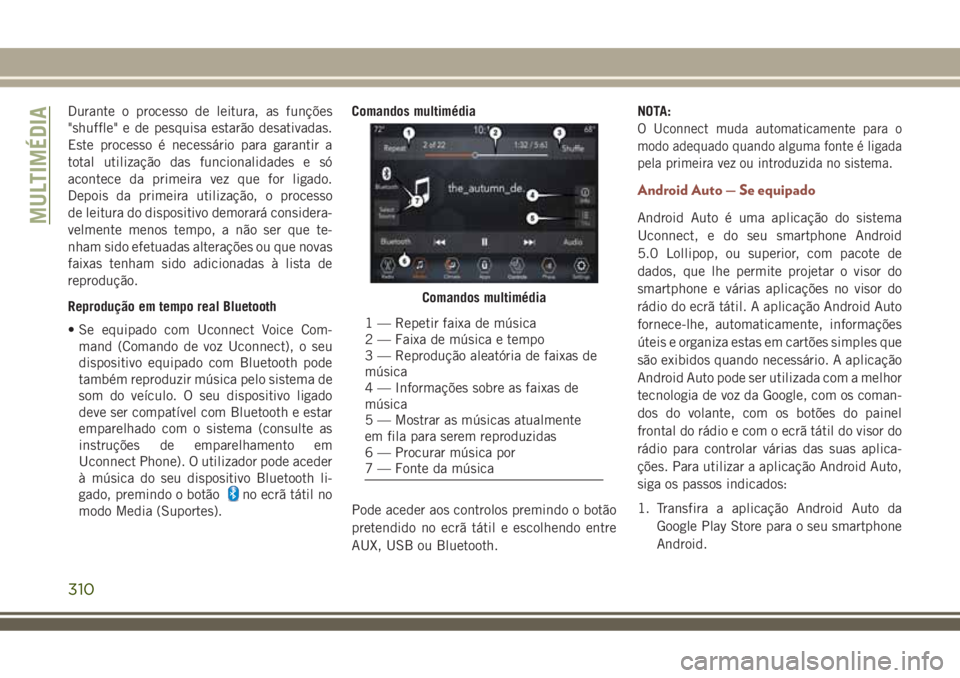
Durante o processo de leitura, as funções
"shuffle" e de pesquisa estarão desativadas.
Este processo é necessário para garantir a
total utilização das funcionalidades e só
acontece da primeira vez que for ligado.
Depois da primeira utilização, o processo
de leitura do dispositivo demorará considera-
velmente menos tempo, a não ser que te-
nham sido efetuadas alterações ou que novas
faixas tenham sido adicionadas à lista de
reprodução.
Reprodução em tempo real Bluetooth
• Se equipado com Uconnect Voice Com-
mand (Comando de voz Uconnect), o seu
dispositivo equipado com Bluetooth pode
também reproduzir música pelo sistema de
som do veículo. O seu dispositivo ligado
deve ser compatível com Bluetooth e estar
emparelhado com o sistema (consulte as
instruções de emparelhamento em
Uconnect Phone). O utilizador pode aceder
à música do seu dispositivo Bluetooth li-
gado, premindo o botão
no ecrã tátil no
modo Media (Suportes).Comandos multimédia
Pode aceder aos controlos premindo o botão
pretendido no ecrã tátil e escolhendo entre
AUX, USB ou Bluetooth.NOTA:
O Uconnect muda automaticamente para o
modo adequado quando alguma fonte é ligada
pela primeira vez ou introduzida no sistema.
Android Auto — Se equipado
Android Auto é uma aplicação do sistema
Uconnect, e do seu smartphone Android
5.0 Lollipop, ou superior, com pacote de
dados, que lhe permite projetar o visor do
smartphone e várias aplicações no visor do
rádio do ecrã tátil. A aplicação Android Auto
fornece-lhe, automaticamente, informações
úteis e organiza estas em cartões simples que
são exibidos quando necessário. A aplicação
Android Auto pode ser utilizada com a melhor
tecnologia de voz da Google, com os coman-
dos do volante, com os botões do painel
frontal do rádio e com o ecrã tátil do visor do
rádio para controlar várias das suas aplica-
ções. Para utilizar a aplicação Android Auto,
siga os passos indicados:
1. Transfira a aplicação Android Auto da
Google Play Store para o seu smartphone
Android.
Comandos multimédia
1 — Repetir faixa de música
2 — Faixa de música e tempo
3 — Reprodução aleatória de faixas de
música
4 — Informações sobre as faixas de
música
5 — Mostrar as músicas atualmente
em fila para serem reproduzidas
6 — Procurar música por
7 — Fonte da música
MULTIMÉDIA
310
Page 313 of 384
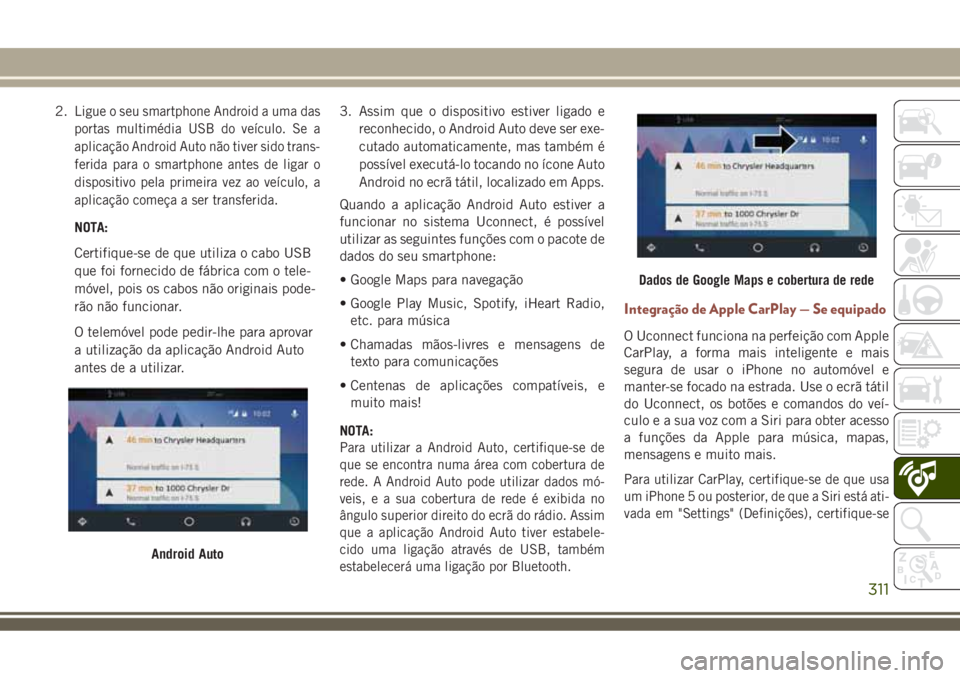
2.Ligue o seu smartphone Android a uma das
portas multimédia USB do veículo. Se a
aplicação Android Auto não tiver sido trans-
ferida para o smartphone antes de ligar o
dispositivo pela primeira vez ao veículo, a
aplicação começa a ser transferida.
NOTA:
Certifique-se de que utiliza o cabo USB
que foi fornecido de fábrica com o tele-
móvel, pois os cabos não originais pode-
rão não funcionar.
O telemóvel pode pedir-lhe para aprovar
a utilização da aplicação Android Auto
antes de a utilizar.3. Assim que o dispositivo estiver ligado e
reconhecido, o Android Auto deve ser exe-
cutado automaticamente, mas também é
possível executá-lo tocando no ícone Auto
Android no ecrã tátil, localizado em Apps.
Quando a aplicação Android Auto estiver a
funcionar no sistema Uconnect, é possível
utilizar as seguintes funções com o pacote de
dados do seu smartphone:
• Google Maps para navegação
• Google Play Music, Spotify, iHeart Radio,
etc. para música
• Chamadas mãos-livres e mensagens de
texto para comunicações
• Centenas de aplicações compatíveis, e
muito mais!
NOTA:
Para utilizar a Android Auto, certifique-se de
que se encontra numa área com cobertura de
rede. A Android Auto pode utilizar dados mó-
veis, e a sua cobertura de rede é exibida no
ângulo superior direito do ecrã do rádio. Assim
que a aplicação Android Auto tiver estabele-
cido uma ligação através de USB, também
estabelecerá uma ligação por Bluetooth.
Integração de Apple CarPlay — Se equipado
O Uconnect funciona na perfeição com Apple
CarPlay, a forma mais inteligente e mais
segura de usar o iPhone no automóvel e
manter-se focado na estrada. Use o ecrã tátil
do Uconnect, os botões e comandos do veí-
culo e a sua voz com a Siri para obter acesso
a funções da Apple para música, mapas,
mensagens e muito mais.
Para utilizar CarPlay, certifique-se de que usa
um iPhone 5 ou posterior, de que a Siri está ati-
vada em "Settings" (Definições), certifique-se
Android Auto
Dados de Google Maps e cobertura de rede
311
Page 314 of 384
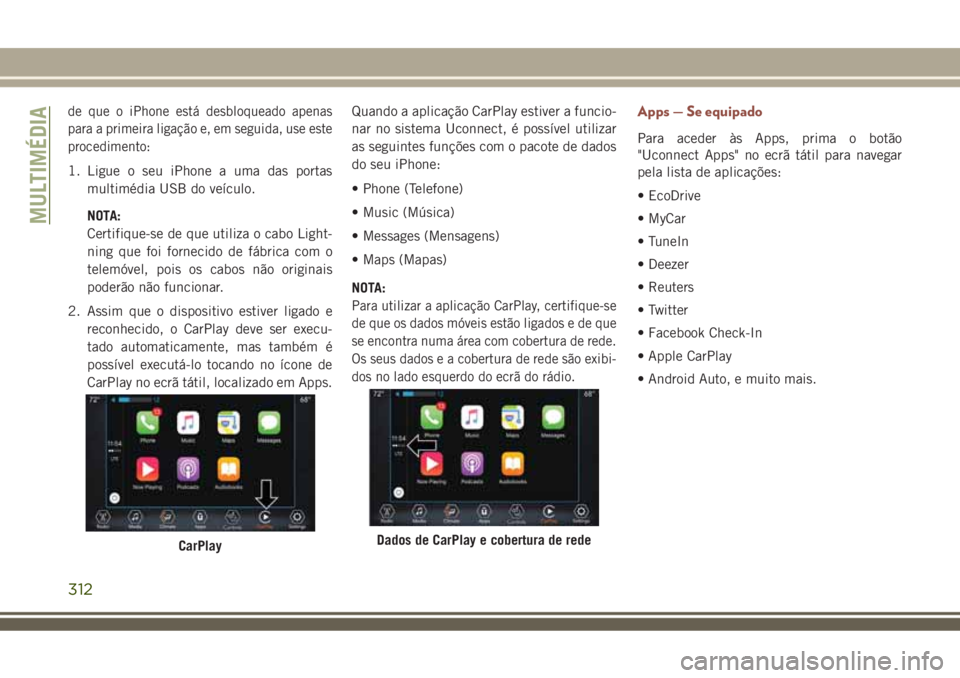
de que o iPhone está desbloqueado apenas
para a primeira ligação e, em seguida, use este
procedimento:
1. Ligue o seu iPhone a uma das portas
multimédia USB do veículo.
NOTA:
Certifique-se de que utiliza o cabo Light-
ning que foi fornecido de fábrica com o
telemóvel, pois os cabos não originais
poderão não funcionar.
2. Assim que o dispositivo estiver ligado e
reconhecido, o CarPlay deve ser execu-
tado automaticamente, mas também é
possível executá-lo tocando no ícone de
CarPlay no ecrã tátil, localizado em Apps.Quando a aplicação CarPlay estiver a funcio-
nar no sistema Uconnect, é possível utilizar
as seguintes funções com o pacote de dados
do seu iPhone:
• Phone (Telefone)
• Music (Música)
• Messages (Mensagens)
• Maps (Mapas)
NOTA:
Para utilizar a aplicação CarPlay, certifique-se
de que os dados móveis estão ligados e de que
se encontra numa área com cobertura de rede.
Os seus dados e a cobertura de rede são exibi-
dos no lado esquerdo do ecrã do rádio.
Apps — Se equipado
Para aceder às Apps, prima o botão
"Uconnect Apps" no ecrã tátil para navegar
pela lista de aplicações:
• EcoDrive
• MyCar
• TuneIn
• Deezer
• Reuters
• Twitter
• Facebook Check-In
• Apple CarPlay
• Android Auto, e muito mais.
CarPlayDados de CarPlay e cobertura de rede
MULTIMÉDIA
312
Page 315 of 384
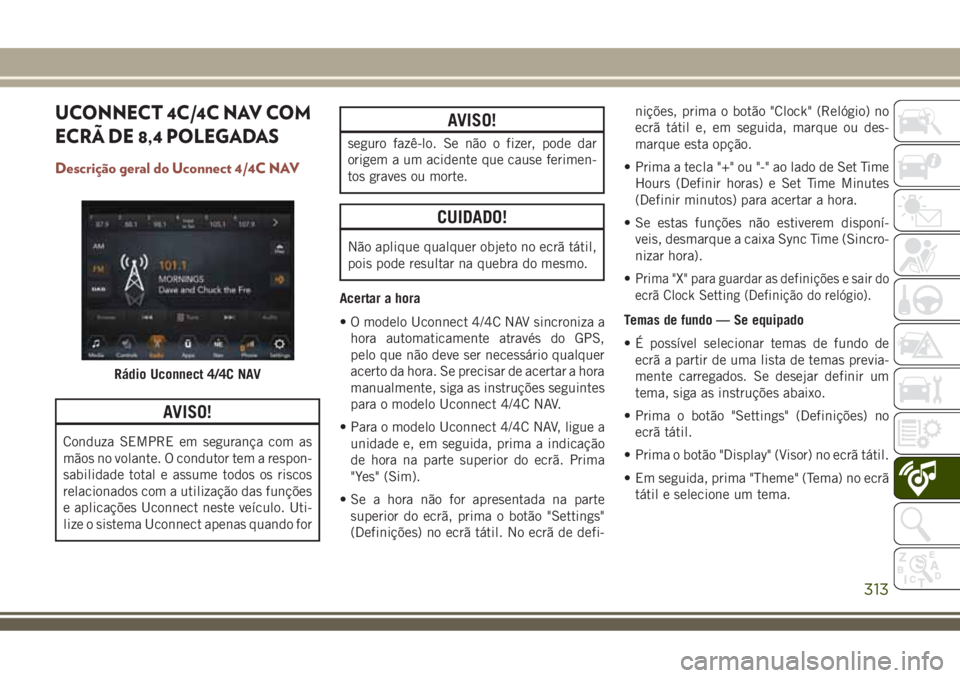
UCONNECT 4C/4C NAV COM
ECRÃ DE 8,4 POLEGADAS
Descrição geral do Uconnect 4/4C NAV
AVISO!
Conduza SEMPRE em segurança com as
mãos no volante. O condutor tem a respon-
sabilidade total e assume todos os riscos
relacionados com a utilização das funções
e aplicações Uconnect neste veículo. Uti-
lize o sistema Uconnect apenas quando for
AVISO!
seguro fazê-lo. Se não o fizer, pode dar
origem a um acidente que cause ferimen-
tos graves ou morte.
CUIDADO!
Não aplique qualquer objeto no ecrã tátil,
pois pode resultar na quebra do mesmo.
Acertar a hora
• O modelo Uconnect 4/4C NAV sincroniza a
hora automaticamente através do GPS,
pelo que não deve ser necessário qualquer
acerto da hora. Se precisar de acertar a hora
manualmente, siga as instruções seguintes
para o modelo Uconnect 4/4C NAV.
• Para o modelo Uconnect 4/4C NAV, ligue a
unidade e, em seguida, prima a indicação
de hora na parte superior do ecrã. Prima
"Yes" (Sim).
• Se a hora não for apresentada na parte
superior do ecrã, prima o botão "Settings"
(Definições) no ecrã tátil. No ecrã de defi-nições, prima o botão "Clock" (Relógio) no
ecrã tátil e, em seguida, marque ou des-
marque esta opção.
• Prima a tecla "+" ou "-" ao lado de Set Time
Hours (Definir horas) e Set Time Minutes
(Definir minutos) para acertar a hora.
• Se estas funções não estiverem disponí-
veis, desmarque a caixa Sync Time (Sincro-
nizar hora).
•
Prima "X" para guardar as definições e sair do
ecrã Clock Setting (Definição do relógio).
Temas de fundo — Se equipado
• É possível selecionar temas de fundo de
ecrã a partir de uma lista de temas previa-
mente carregados. Se desejar definir um
tema, siga as instruções abaixo.
• Prima o botão "Settings" (Definições) no
ecrã tátil.
• Prima o botão "Display" (Visor) no ecrã tátil.
• Em seguida, prima "Theme" (Tema) no ecrã
tátil e selecione um tema.
Rádio Uconnect 4/4C NAV
313
Page 316 of 384
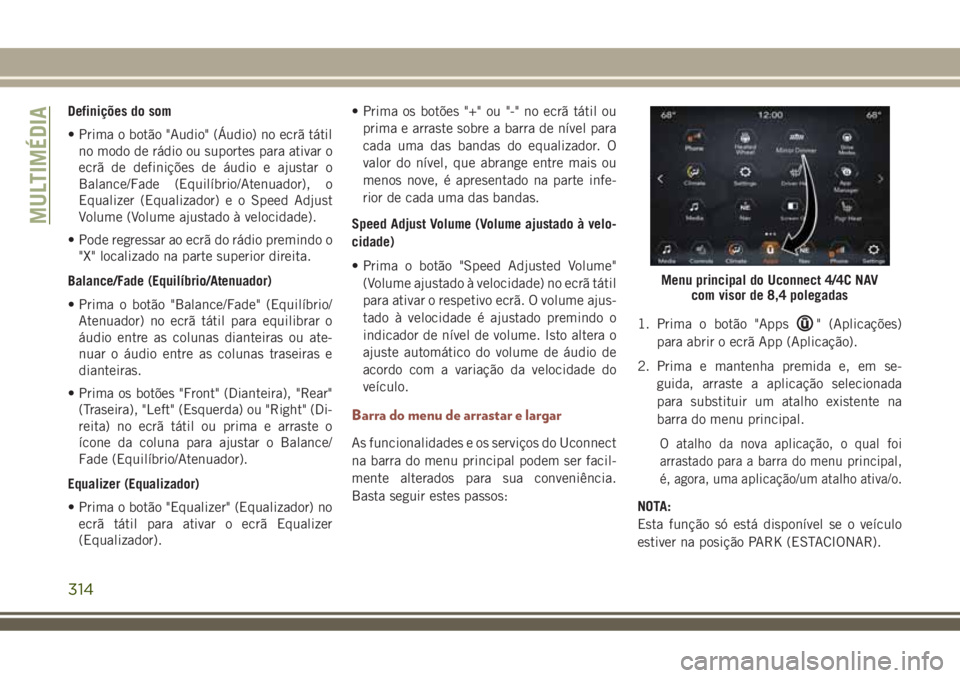
Definições do som
• Prima o botão "Audio" (Áudio) no ecrã tátil
no modo de rádio ou suportes para ativar o
ecrã de definições de áudio e ajustar o
Balance/Fade (Equilíbrio/Atenuador), o
Equalizer (Equalizador) e o Speed Adjust
Volume (Volume ajustado à velocidade).
• Pode regressar ao ecrã do rádio premindo o
"X" localizado na parte superior direita.
Balance/Fade (Equilíbrio/Atenuador)
• Prima o botão "Balance/Fade" (Equilíbrio/
Atenuador) no ecrã tátil para equilibrar o
áudio entre as colunas dianteiras ou ate-
nuar o áudio entre as colunas traseiras e
dianteiras.
• Prima os botões "Front" (Dianteira), "Rear"
(Traseira), "Left" (Esquerda) ou "Right" (Di-
reita) no ecrã tátil ou prima e arraste o
ícone da coluna para ajustar o Balance/
Fade (Equilíbrio/Atenuador).
Equalizer (Equalizador)
• Prima o botão "Equalizer" (Equalizador) no
ecrã tátil para ativar o ecrã Equalizer
(Equalizador).• Prima os botões "+" ou "-" no ecrã tátil ou
prima e arraste sobre a barra de nível para
cada uma das bandas do equalizador. O
valor do nível, que abrange entre mais ou
menos nove, é apresentado na parte infe-
rior de cada uma das bandas.
Speed Adjust Volume (Volume ajustado à velo-
cidade)
• Prima o botão "Speed Adjusted Volume"
(Volume ajustado à velocidade) no ecrã tátil
para ativar o respetivo ecrã. O volume ajus-
tado à velocidade é ajustado premindo o
indicador de nível de volume. Isto altera o
ajuste automático do volume de áudio de
acordo com a variação da velocidade do
veículo.
Barra do menu de arrastar e largar
As funcionalidades e os serviços do Uconnect
na barra do menu principal podem ser facil-
mente alterados para sua conveniência.
Basta seguir estes passos:1. Prima o botão "Apps
" (Aplicações)
para abrir o ecrã App (Aplicação).
2. Prima e mantenha premida e, em se-
guida, arraste a aplicação selecionada
para substituir um atalho existente na
barra do menu principal.
O atalho da nova aplicação, o qual foi
arrastado para a barra do menu principal,
é, agora, uma aplicação/um atalho ativa/o.
NOTA:
Esta função só está disponível se o veículo
estiver na posição PARK (ESTACIONAR).
Menu principal do Uconnect 4/4C NAV
com visor de 8,4 polegadas
MULTIMÉDIA
314
Page 317 of 384
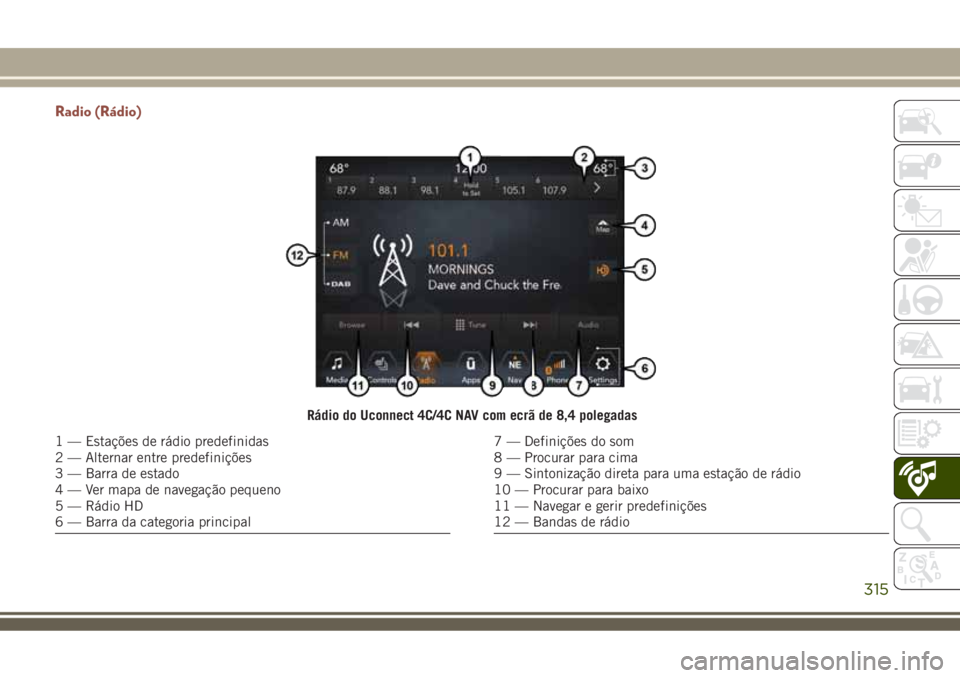
Radio (Rádio)
Rádio do Uconnect 4C/4C NAV com ecrã de 8,4 polegadas
1 — Estações de rádio predefinidas
2 — Alternar entre predefinições
3 — Barra de estado
4 — Ver mapa de navegação pequeno
5 — Rádio HD
6 — Barra da categoria principal7 — Definições do som
8 — Procurar para cima
9 — Sintonização direta para uma estação de rádio
10 — Procurar para baixo
11 — Navegar e gerir predefinições
12 — Bandas de rádio
315
Page 318 of 384
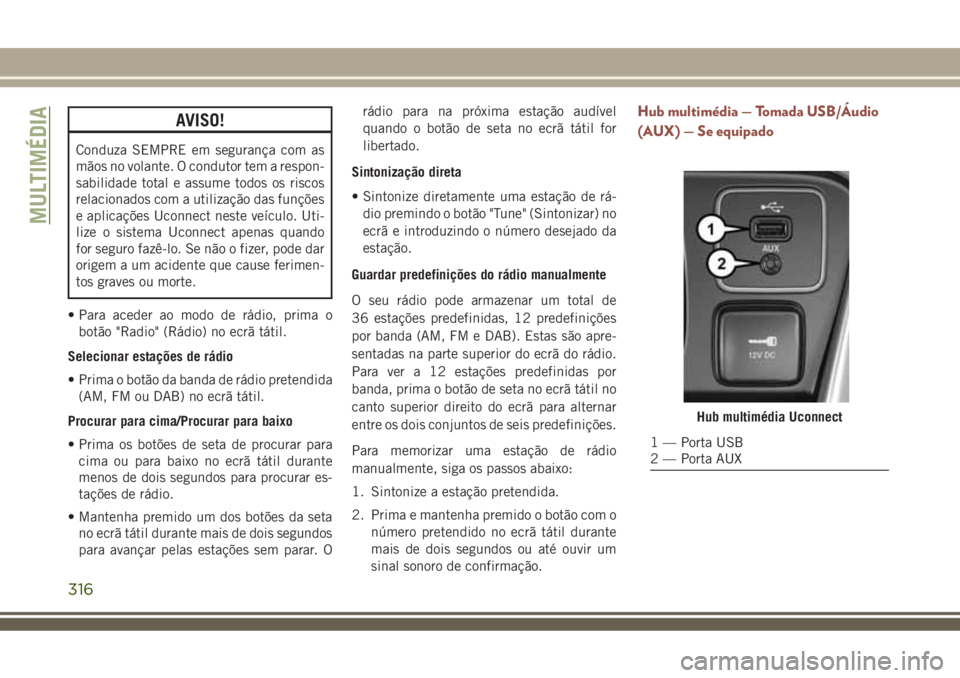
AVISO!
Conduza SEMPRE em segurança com as
mãos no volante. O condutor tem a respon-
sabilidade total e assume todos os riscos
relacionados com a utilização das funções
e aplicações Uconnect neste veículo. Uti-
lize o sistema Uconnect apenas quando
for seguro fazê-lo. Se não o fizer, pode dar
origem a um acidente que cause ferimen-
tos graves ou morte.
• Para aceder ao modo de rádio, prima o
botão "Radio" (Rádio) no ecrã tátil.
Selecionar estações de rádio
• Prima o botão da banda de rádio pretendida
(AM, FM ou DAB) no ecrã tátil.
Procurar para cima/Procurar para baixo
• Prima os botões de seta de procurar para
cima ou para baixo no ecrã tátil durante
menos de dois segundos para procurar es-
tações de rádio.
• Mantenha premido um dos botões da seta
no ecrã tátil durante mais de dois segundos
para avançar pelas estações sem parar. Orádio para na próxima estação audível
quando o botão de seta no ecrã tátil for
libertado.
Sintonização direta
• Sintonize diretamente uma estação de rá-
dio premindo o botão "Tune" (Sintonizar) no
ecrã e introduzindo o número desejado da
estação.
Guardar predefinições do rádio manualmente
O seu rádio pode armazenar um total de
36 estações predefinidas, 12 predefinições
por banda (AM, FM e DAB). Estas são apre-
sentadas na parte superior do ecrã do rádio.
Para ver a 12 estações predefinidas por
banda, prima o botão de seta no ecrã tátil no
canto superior direito do ecrã para alternar
entre os dois conjuntos de seis predefinições.
Para memorizar uma estação de rádio
manualmente, siga os passos abaixo:
1. Sintonize a estação pretendida.
2. Prima e mantenha premido o botão com o
número pretendido no ecrã tátil durante
mais de dois segundos ou até ouvir um
sinal sonoro de confirmação.
Hub multimédia — Tomada USB/Áudio
(AUX) — Se equipado
Hub multimédia Uconnect
1 — Porta USB
2 — Porta AUX
MULTIMÉDIA
316
Page 319 of 384

Há várias formas de ouvir música a partir de
leitores MP3 ou dispositivos USB através do
sistema de som do veículo. Prima o botão
"Media" (Suportes) no ecrã tátil para começar.
Tomada de áudio (AUX)
• A entrada AUX permite a ligação de um
dispositivo ao rádio e a utilização do sis-
tema de som do veículo, utilizando um
cabo de áudio de 3,5 mm, para amplificar a
fonte e reproduzir através das colunas de
som do veículo.
• Premir o botão "AUX" no ecrã tátil irá alterar
o modo para o dispositivo auxiliar se a
entrada de áudio estiver ligada, permitindo
que a música do dispositivo seja reprodu-
zida através das colunas de som do veículo.
Para ativar a AUX, ligue entrada de áudio.
• As funções do dispositivo são controladas
com os botões do dispositivo. O volume
pode ser controlado com o rádio ou o dis-
positivo.
• Para passar o cabo de áudio para fora da
consola central, utilize o corte de acesso na
parte dianteira da consola.Porta USB
• Ligue o seu dispositivo compatível com um
cabo USB à porta USB. Também podem ser
utilizados memory sticks USB com fichei-
ros de áudio. O áudio do dispositivo pode
ser reproduzido no sistema de som do veí-
culo, proporcionando a apresentação de
metadados (artista, nome da faixa, álbum,
etc.) no visor do rádio.
• Uma vez ligado, o dispositivo USB compa-
tível pode ser controlado utilizando o rádio
ou os comandos de áudio no volante para
reproduzir, saltar para a faixa seguinte ou
anterior, pesquisar e listar o conteúdo.
• A bateria carrega quando ligada à porta
USB (se suportado por esse dispositivo es-
pecífico).
NOTA:
Quando ligar o dispositivo pele primeira vez,
o sistema poderá demorar alguns minutos até
ler os ficheiros de música, dependendo da
quantidade destes. Por exemplo, o sistema
demorará cerca de cinco minutos por cada
1000 músicas carregadas no dispositivo.
USB do banco traseiro (Apenas para
carregamento)
317
Page 320 of 384
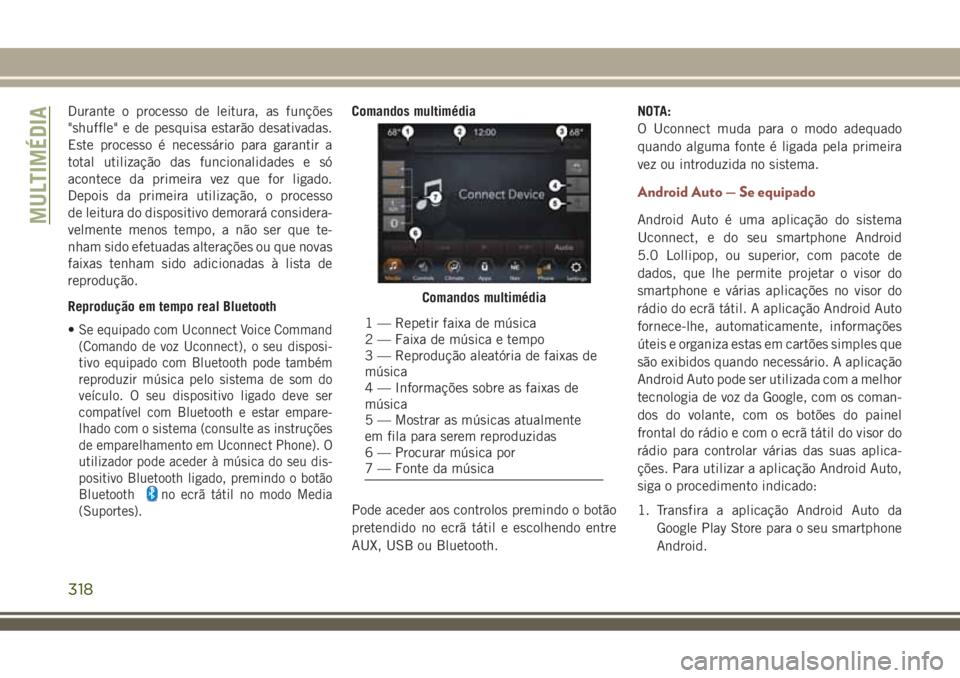
Durante o processo de leitura, as funções
"shuffle" e de pesquisa estarão desativadas.
Este processo é necessário para garantir a
total utilização das funcionalidades e só
acontece da primeira vez que for ligado.
Depois da primeira utilização, o processo
de leitura do dispositivo demorará considera-
velmente menos tempo, a não ser que te-
nham sido efetuadas alterações ou que novas
faixas tenham sido adicionadas à lista de
reprodução.
Reprodução em tempo real Bluetooth
•
Se equipado com Uconnect Voice Command
(Comando de voz Uconnect), o seu disposi-
tivo equipado com Bluetooth pode também
reproduzir música pelo sistema de som do
veículo. O seu dispositivo ligado deve ser
compatível com Bluetooth e estar empare-
lhado com o sistema (consulte as instruções
de emparelhamento em Uconnect Phone). O
utilizador pode aceder à música do seu dis-
positivo Bluetooth ligado, premindo o botão
Bluetooth
no ecrã tátil no modo Media
(Suportes).
Comandos multimédia
Pode aceder aos controlos premindo o botão
pretendido no ecrã tátil e escolhendo entre
AUX, USB ou Bluetooth.NOTA:
O Uconnect muda para o modo adequado
quando alguma fonte é ligada pela primeira
vez ou introduzida no sistema.
Android Auto — Se equipado
Android Auto é uma aplicação do sistema
Uconnect, e do seu smartphone Android
5.0 Lollipop, ou superior, com pacote de
dados, que lhe permite projetar o visor do
smartphone e várias aplicações no visor do
rádio do ecrã tátil. A aplicação Android Auto
fornece-lhe, automaticamente, informações
úteis e organiza estas em cartões simples que
são exibidos quando necessário. A aplicação
Android Auto pode ser utilizada com a melhor
tecnologia de voz da Google, com os coman-
dos do volante, com os botões do painel
frontal do rádio e com o ecrã tátil do visor do
rádio para controlar várias das suas aplica-
ções. Para utilizar a aplicação Android Auto,
siga o procedimento indicado:
1. Transfira a aplicação Android Auto da
Google Play Store para o seu smartphone
Android.
Comandos multimédia
1 — Repetir faixa de música
2 — Faixa de música e tempo
3 — Reprodução aleatória de faixas de
música
4 — Informações sobre as faixas de
música
5 — Mostrar as músicas atualmente
em fila para serem reproduzidas
6 — Procurar música por
7 — Fonte da música
MULTIMÉDIA
318